自建RustDesk服务器:详细步骤与操作指南
在远程办公和协作日益普及的今天,远程桌面软件成为了不可或缺的工具。然而,许多知名的远程桌面软件,在免费使用一段时间后,会通过限制连接数量、时长或在特定网络环境下的可用性来促使用户付费升级,而且其会员非常昂贵,国际版年度会员可以达到800多块钱。
一、自建RustDesk服务器的原因
为了摆脱这些限制,我们可以选择使用RustDesk,这是一款免费开源的远程桌面软件,能够有效解决传统远程软件的各种限制,如连接数量、时长以及海外网络连接问题。
通过自建服务器,您可以享受到更快、更稳定的连接体验。同时节省大量的额外支出,同时也保证了自己远程数据传输的安全。
自建RustDesk服务器前需要准备:
1. 一个VPS最好是速度快、延迟低
2. FinalShell服务器管理工具,可以安装RustDesk的组件
3. 本地需要根据自身系统的版本不同,安装不同版本的RustDesk软件
二、自建RustDesk服务器的过程
步骤一:下载RustDesk客户端
访问RustDesk的官方网站,点击右上角的Download按钮,进入到下载页面。

根据你的操作系统(如Windows、Mac、Linux等)下载最新的客户端版本。下载完成后,双击可执行文件进行安装。我是Windows的系统,所以我这里用的是Windows的版本。
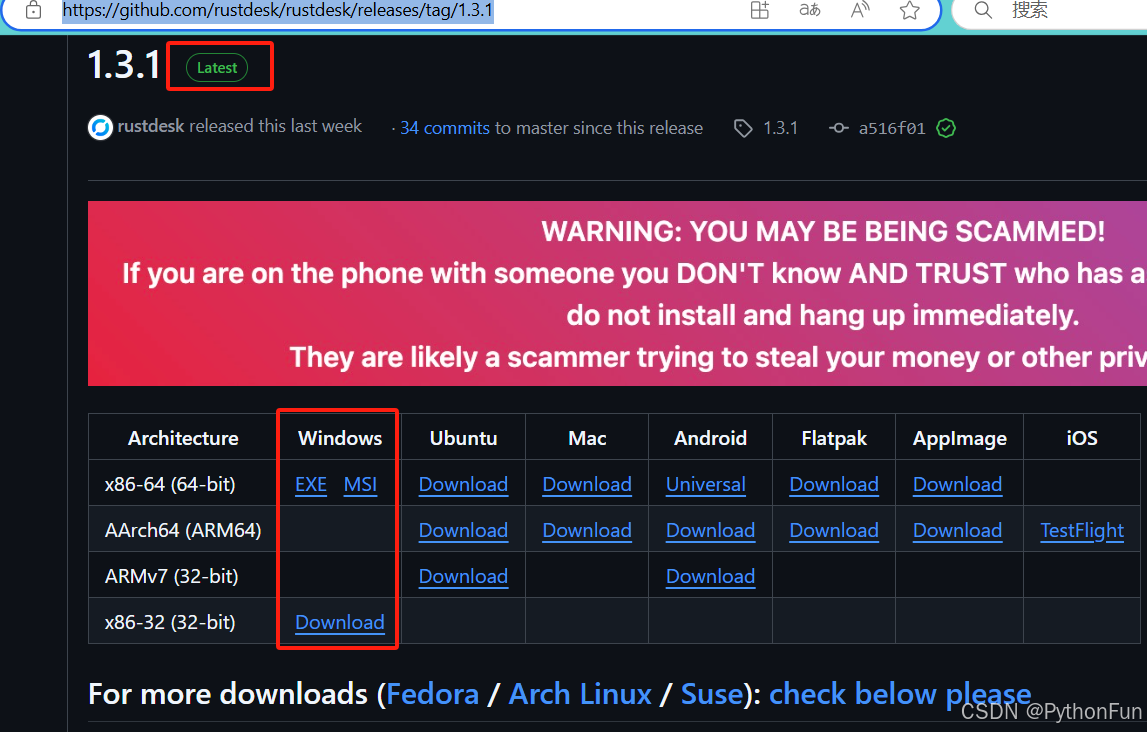
步骤二:购买VPS服务器
- 访问Vultr官方网站并注册账户,也可以去Akile的交易市场上买一个便宜点的服务器,月流量200G的服务,就够用。
- 这里充值也比较方便,可以直接用微信或支付宝充值,购买后需要重装系统,操作系统选择Ubuntu的最新版本。
- 以上操作完成后,要记录一下完成购买后,记录下VPS的IP地址和SSH密码,以备后面用FinalShell登陆VPS进行配置。
- 接进在开始菜单中找到运行,输入cmd,进入控制台页面,使用ping + ip来测试服务器是否可以通过本地进行访问,测试连接是否通畅。
步骤三:部署VPS服务器
- 下载并安装FileZilla或FinalShell等SSH客户端。
- 在SSH客户端中创建新的连接,输入VPS的IP地址、用户名(通常是root)和密码。进行连接。

-
连接成功后,通过以下命令更新VPS系统并关闭防火墙。
sudo apt update sudo apt upgrade - 如果系统开通了防火墙,如Vultr服务器,就要通过:sudo ufw disable 关闭VPS的防火墙。
- 访问RustDesk的服务端下载页面,采用wget 分别下载hbbr和hbbs文件。通过SSH客户端上传这两个文件到VPS。解压并安装RustDesk服务端。
wget https://github.com/rustdesk/rustdesk-server/releases/download/1.1.11-1/rustdesk-server-hbbr_1.1.11-1_amd64.deb wget https://github.com/rustdesk/rustdesk-server/releases/download/1.1.11-1/rustdesk-server-hbbs_1.1.11-1_amd64.deb步骤四:安装RustDesk客户端
-
下载完客户端后,我们可以使用管理员权限安装,安装代码如下:
-
通过下面的代码进行安装,安装完成后可以接着测试服务是否生效。
sudo dpkg -i rustdesk-server-hbbr_1.1.11-1_amd64.deb sudo dpkg -i rustdesk-server-hbbs_1.1.11-1_amd64.deb - 安装完成后,可以测试服务是否生效。
sudo systemctl status rustdesk-hbbr.service sudo systemctl status rustdesk-hbbs.service - 测试生效后,可以通过以下代码获取秘钥key,这个key是配置我们RustDesk服务器的关键,所以一定要保存好,备用。
udo cat /lib/systemd/system/rustdesk-hbbsservice
-
步骤 五:配置RustDesk客户端
-
打开 RustDesk 客户端,在客户端设置中输入:ID 服务器为您的 VPS IP。密钥为刚才复制的密钥。ID服务器和中继服务器都填写你的服务器ip,API服务器留空,key填写你在服务器那里获得的key。最后再点击应用。

-
连接其他电脑。确保其他电脑的 RustDesk 客户端也进行同样配置,并保证IP和Key配置正确,注意要使用相同的 ID 服务器和密钥,否则无法链接。
-
测试连接
输入其他电脑的 ID 和密码进行远程连接。
三、注意事项
- 确保VPS的安全性,定期更新系统和软件。
- 考虑到隐私和数据安全,建议使用加密连接。
- 如果需要在公网环境下使用,确保VPS的端口正确开放。
- 对于大规模使用,可能需要考虑负载均衡和更高级的网络配置。
四、学后总结
通过上述步骤,你可以成功搭建并使用自己的RustDesk服务器,从而实现快速、稳定的远程桌面连接。这不仅能够避免使用官方服务器可能带来的速度慢和连接失败的问题,还能节省成本,尤其是在连接海外网络时。
希望这篇文章能够帮助你顺利搭建自己的RustDesk服务器。如果有任何疑问,欢迎在评论区提问。
原文地址:https://blog.csdn.net/henanlion/article/details/142636243
免责声明:本站文章内容转载自网络资源,如本站内容侵犯了原著者的合法权益,可联系本站删除。更多内容请关注自学内容网(zxcms.com)!
